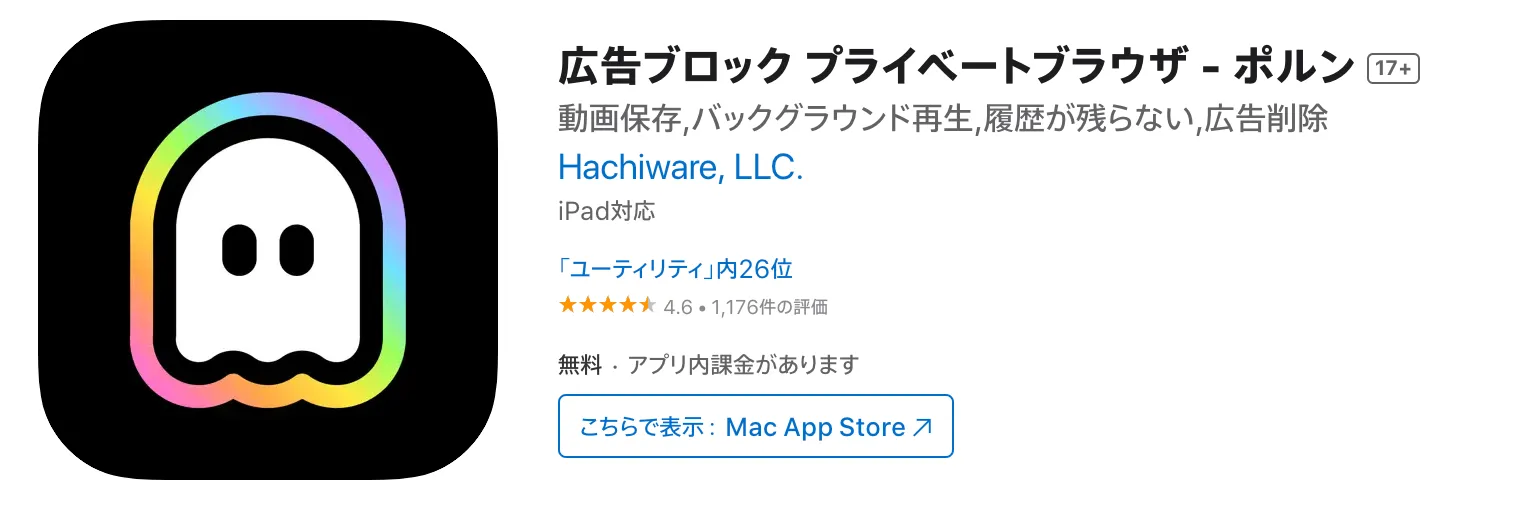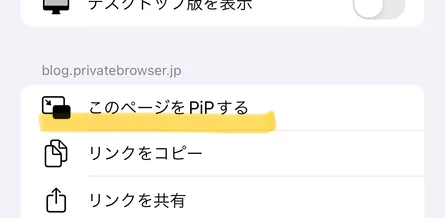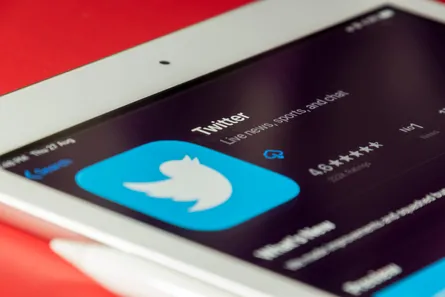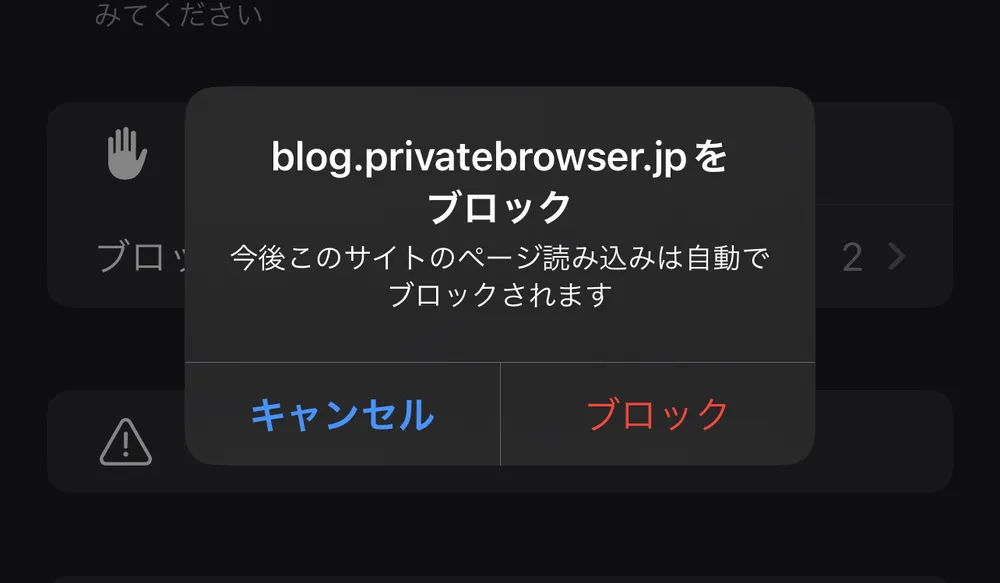
Safari やブラウザアプリを使っていて、「今日は勉強に集中したいから、SNS や動画サイトをブロックしたい!」「嫌いなサイトを自動でブロックしたい!」「悪質な広告のせいで勝手に表示されるページをブロックしたい!」そう思ったことはありませんか?
特定の Safari 拡張機能やブロック機能が搭載されたブラウザアプリを使うことで、簡単にページをブロックできます。
この記事では、ブロックする方法を3つ紹介します。どれも無料で利用できるので、ぜひ試してみてください。
Safari でブロックする方法
Safari でページをブロックする方法は、 スクリーンタイムを使う または Safari 拡張機能を使う かの2つの方法があります。
スクリーンタイムは、iPhone に標準搭載されている機能で、アプリをインストールせずに 特定の Web サイトをブロックすることができます。Safari 拡張機能は、AppStore からダウンロードする必要がありますが高度なブロック機能を使うことができます。
【無料】 スクリーンタイムを使う
- 設定アプリを開く
- 「スクリーンタイム > コンテンツとプライバシー制限」を開く
- 「コンテンツとプライバシーの制限」を ON にする
- 「ストア、Web、Siri、および GameCenter > Web コンテンツ」を開く
- 「成人向け Web サイトを制限」を ON にする
- 「常に許可しない」の「Web サイトを追加」を選択
- ブロックしたいページを入力 (例)
https://m.youtube.com/
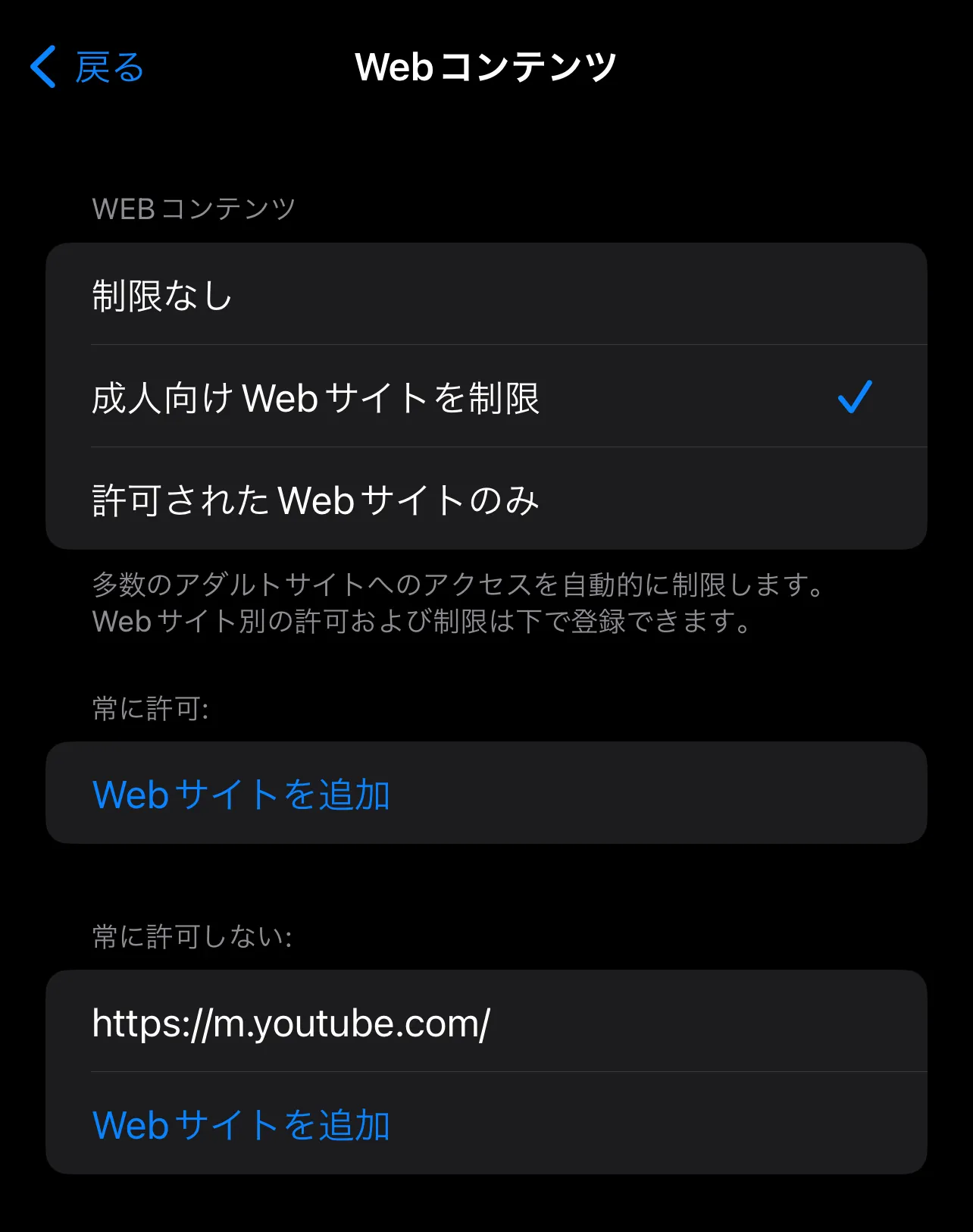
スクリーンタイムはアプリのインストールが不要な一方、毎回この画面を開いて追加しないといけなかったり成人向け Web サイトを毎回許可しないといけなかったりで少々使いづらさを感じます。
アプリのインストールに抵抗がない場合は、 Safari 拡張機能を使う ことで、より高度なブロックが可能です。
【無料】 AdGuard を使う
AdGuard は、Safari の拡張機能として使える広告ブロッカーで、 ユーザールール を使ってページを ドメインごとブロック できます。
AdGuard は、Safari 用超効率的広告ブロッカーです。迷惑な広告を削除するだけでなく、高度な追跡防止機能を使用してプライバシーを保護します。AdGuard for iOS はオープンソースのアプリであり、安全にご利用いただけます。アプリは無料ですが、機能をさらにパワーアップさせる有料プレミアム機能を追加的に提供しております。
まずは、Safari で AdGuard を使えるように設定しましょう。
- 使い方
- AppStore から AdGuard をインストール
- 設定アプリを開き、Safari を開く
- 拡張機能を選択
- AdGuard の項目を ON にする
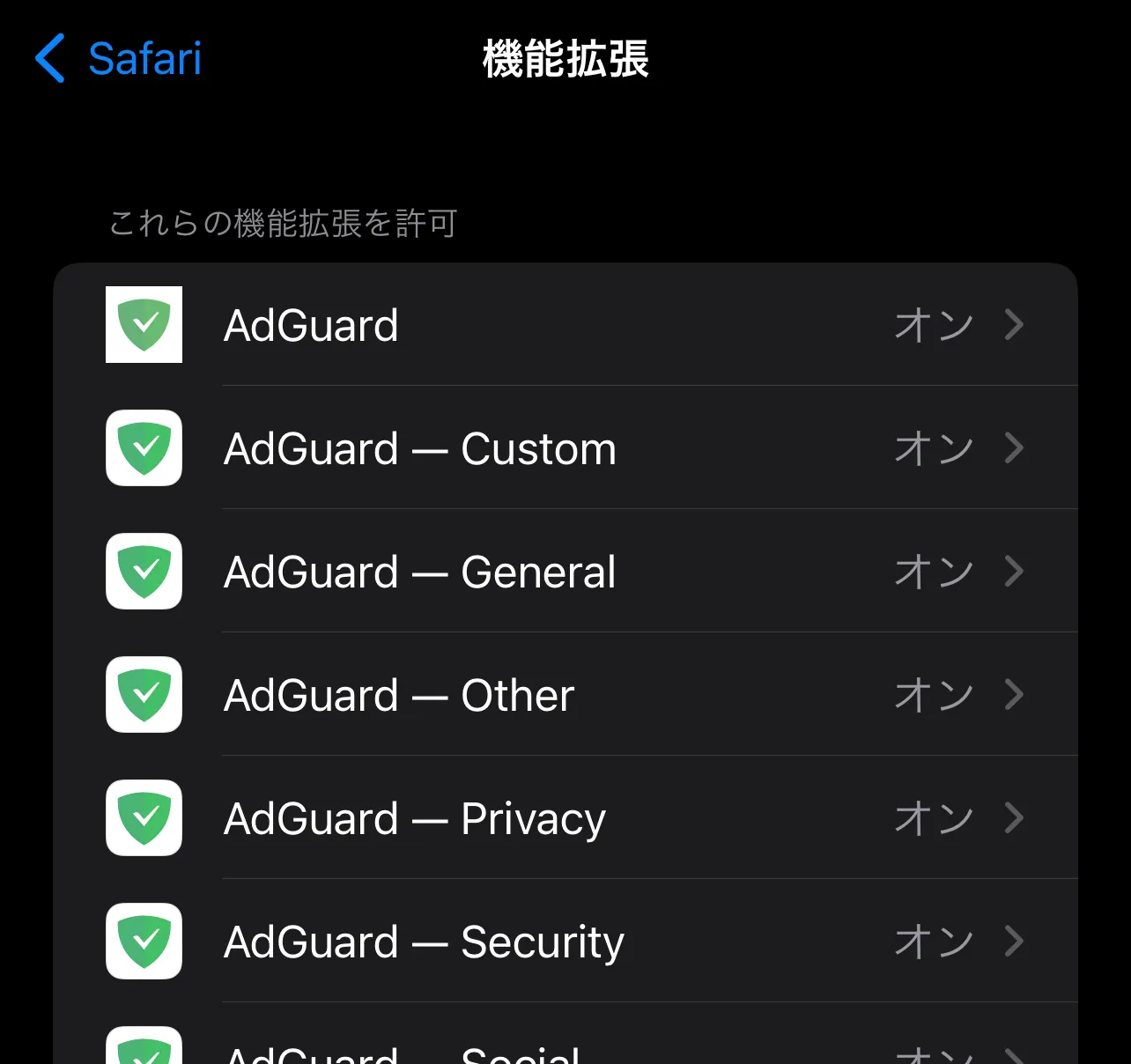
次に、ブロックしたいページを設定します。
- AdGuard アプリを開く
- 「Safari でブロック > ユーザールール > 新しいルールを追加する」を選択
- ブロックしたいページのドメインを入力 (例)
||m.youtube.com^ - コンテンツブロッカーの更新を待つ (数分かかる場合があります)
| ユーザールール画面 | 新しいルールを追加する |
|---|---|
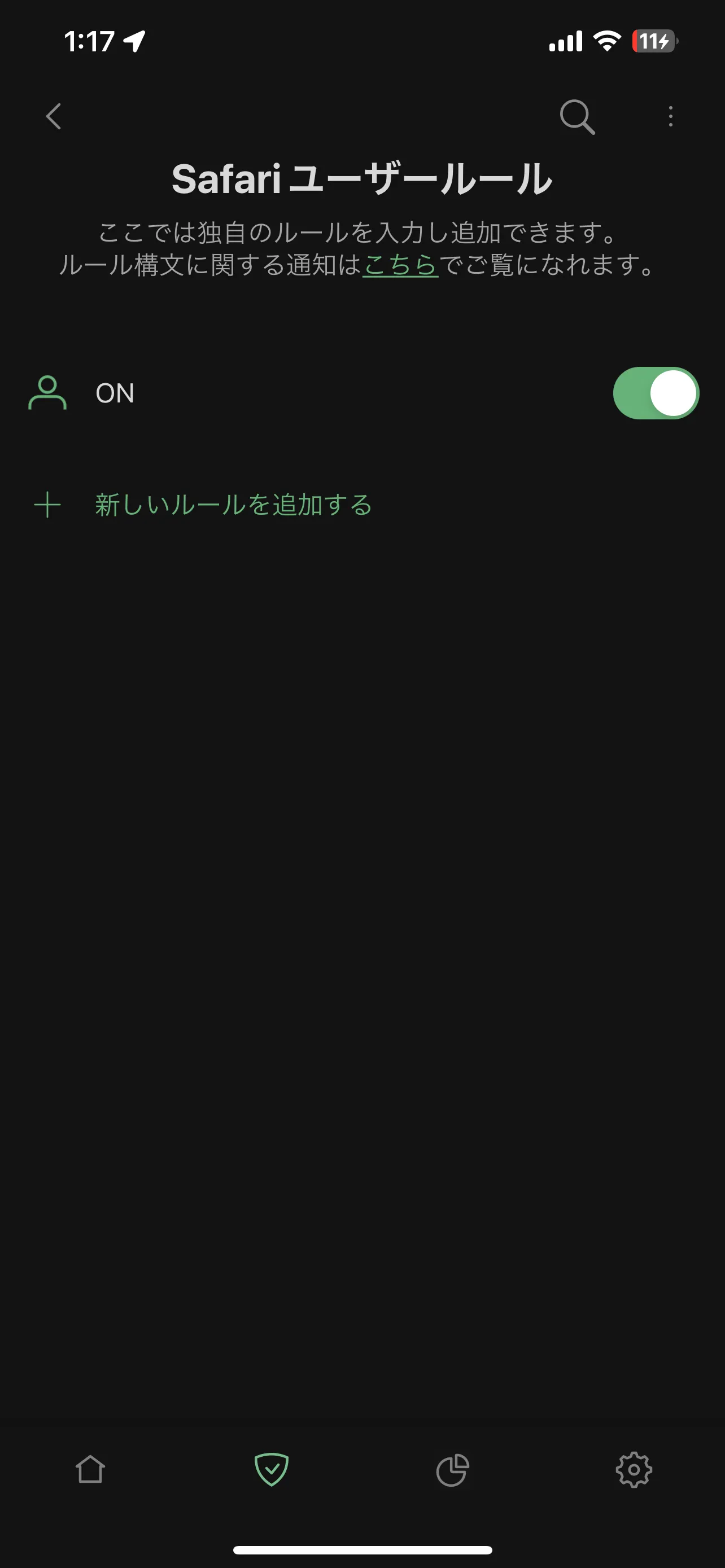 | 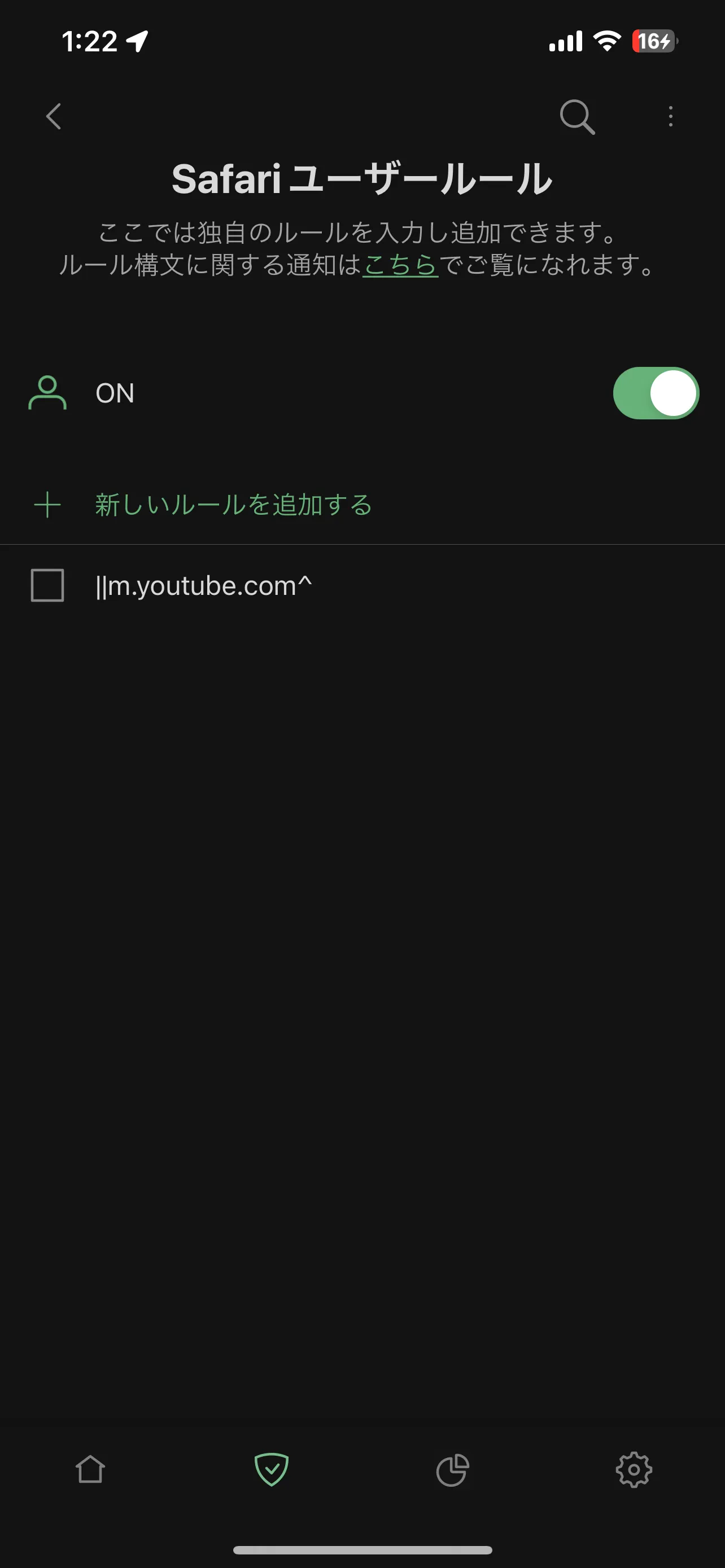 |
ルールの記法は以下のページで確認できます。
AdGuard の広告ブロックはかなり優秀1 なので、Safari で快適に検索や動画視聴をするならとりあえず入れておくと良いでしょう。
【無料】 ポルン を使う
ポルン は、無料で使える広告ブロックを標準搭載したプライベートブラウザアプリです。Safari 拡張機能ではなく、ブラウザアプリ自体にブロック機能が搭載されているので 簡単に設定 できます。
- AppStoreからアプリをダウンロード
- 「ポルン」を開く
- ブロックしたいページを開く
- 画面右下にある「✅」アイコンをタップ
- 「example.com をブロック」をタップ
| ブロックしたいページを開く | ブロックする |
|---|---|
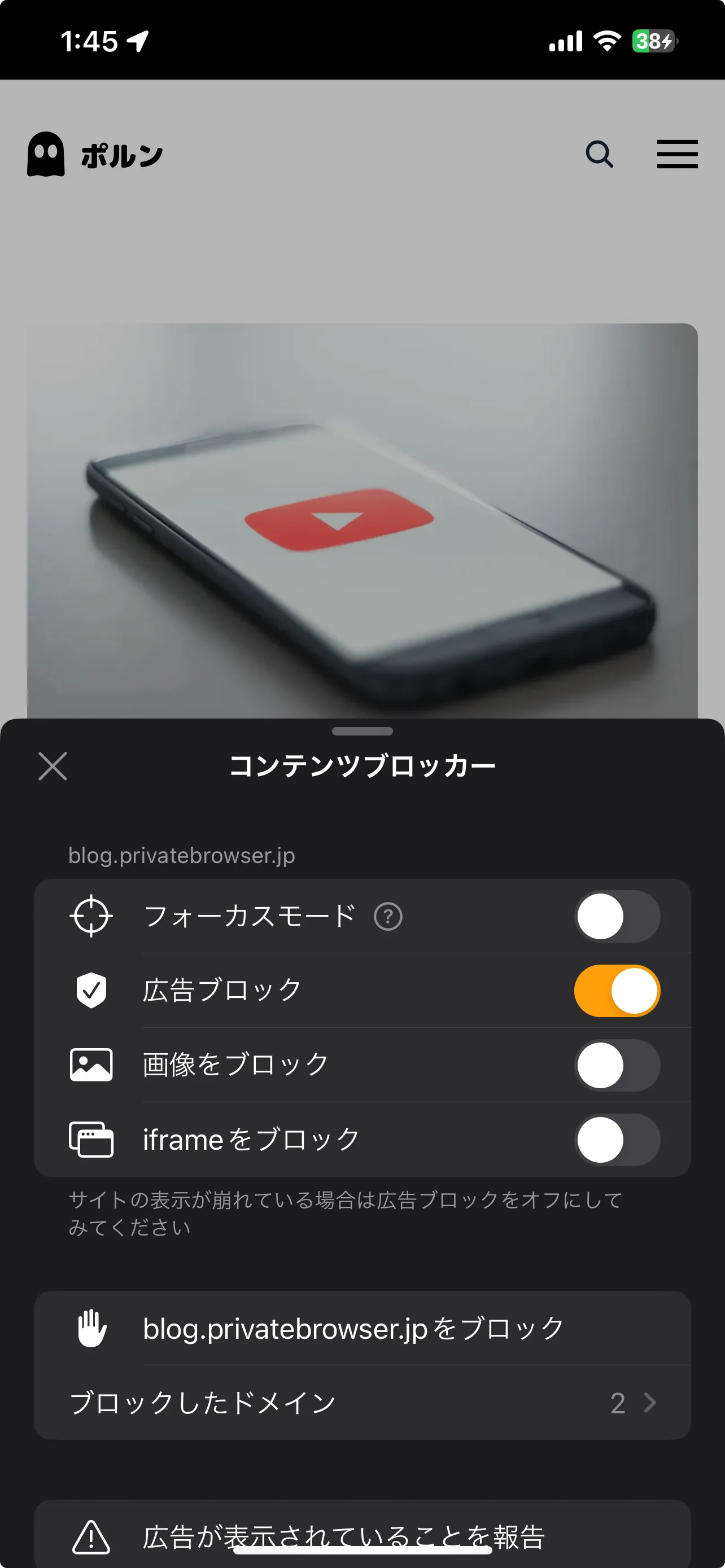 | 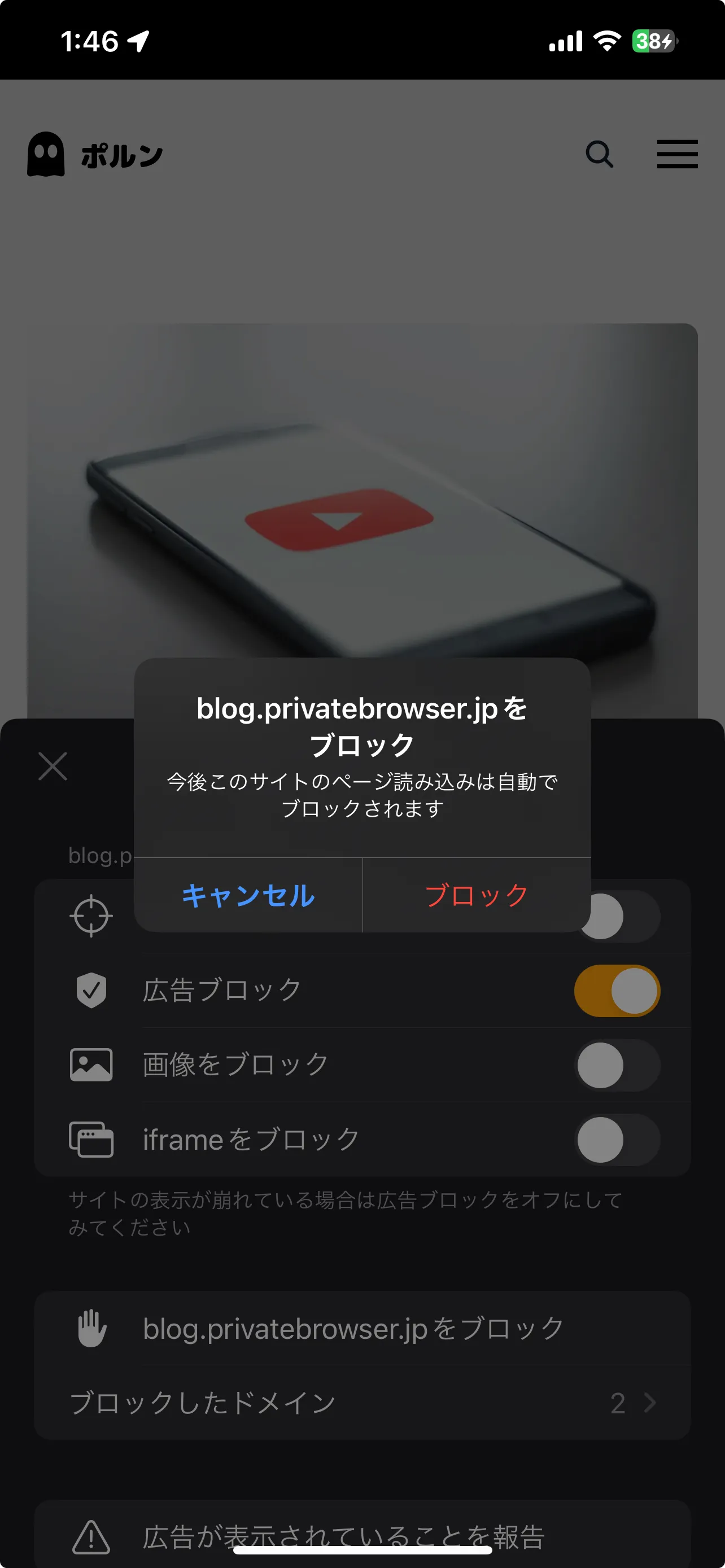 |
また、 Google 検索結果から特定のサイトを非表示にする機能 も搭載されているので、検索結果に出てくる邪魔なサイトや見たくないサイトを非表示にすることもできます。
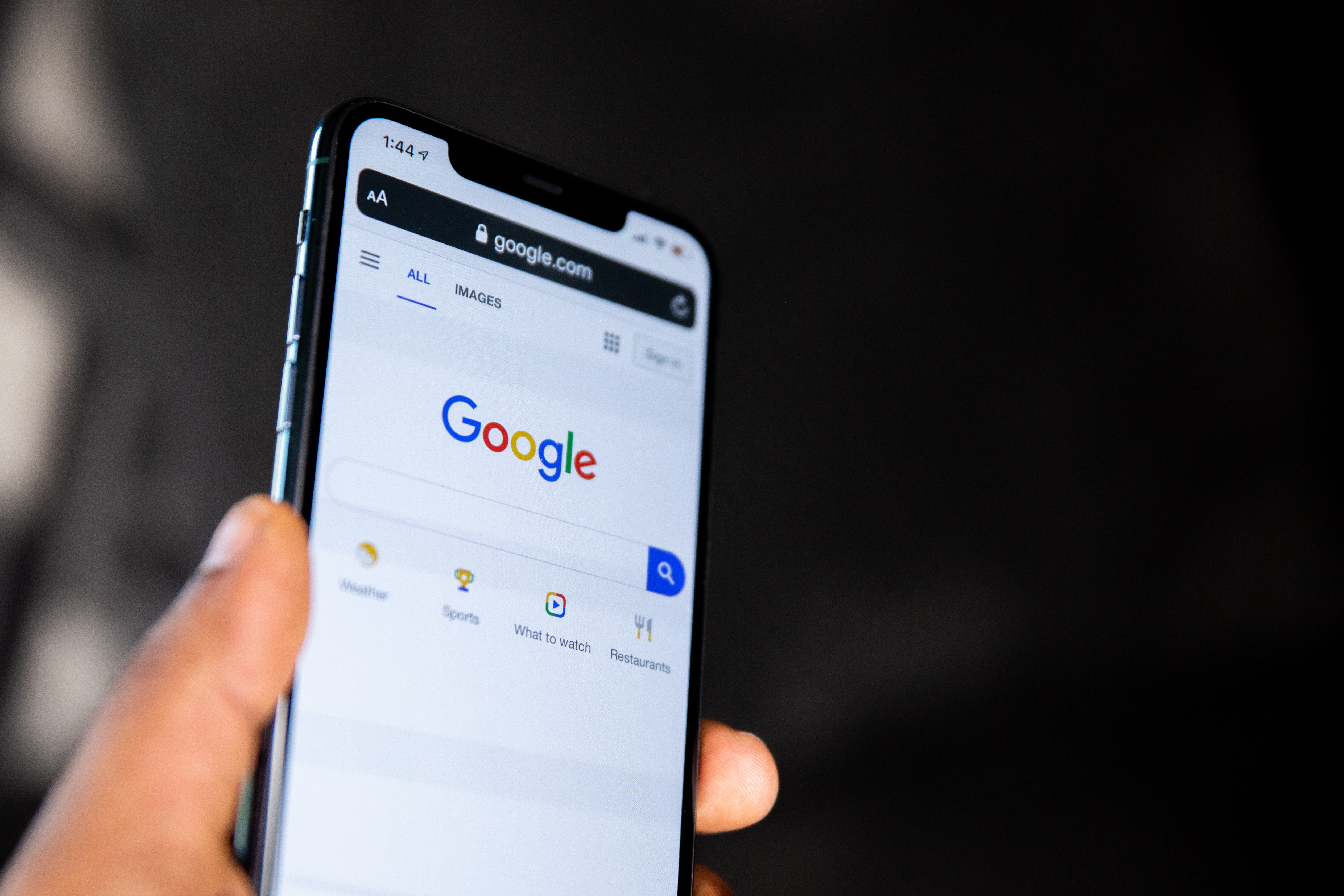
ポルンを使うことで、見たくないサイトをドメインごとブロックできる機能の他、以下のような機能を利用することができます。
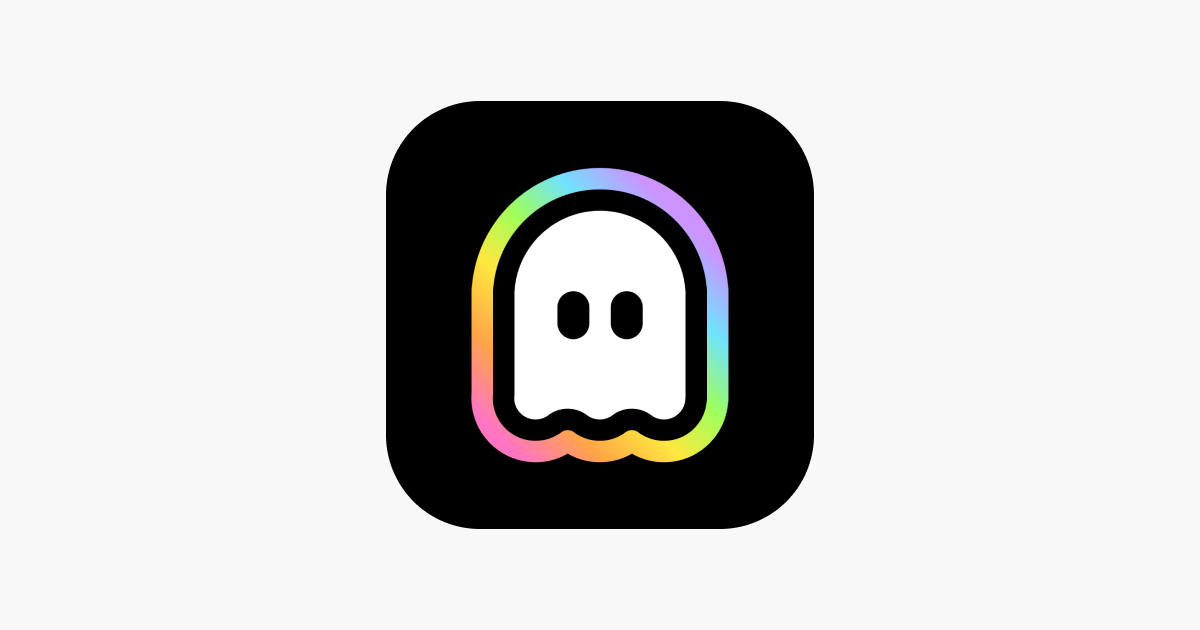
まとめ
ページをブロックする方法を 3 つ紹介しました。どの方法も無料で利用できるので、ぜひ試してみてください。
Footnotes
-
個人的な感想です。 ↩